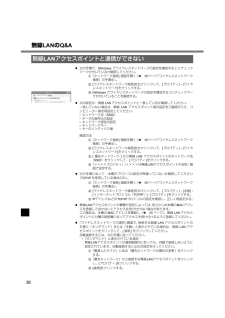Q&A
取扱説明書・マニュアル (文書検索対応分のみ)
"チェック"1 件の検索結果
"チェック"150 - 160 件目を表示
全般
質問者が納得次を確認してください。
↓
http://support.microsoft.com/kb/881868/ja
システムの復元を無効、および使用領域を設定するには
システムの復元に使用するディスク領域を設定するには
4.ハード ディスクを選択します。
5.使用領域を設定します。
この5.の画面に、Dドライブがありますか。
ある場合には、「コンピュータの管理」の「ディスクの管理」を見て、
Dドライブが何になっているか、確認してみてください。
↓
http://support.microsoft.com/kb...
4871日前view78
21もくじもくじ表記について............................................................................................................................... ......................5再インストールについて............................................................................................................................... ....5起動/終了/スタンバイ・休止状態のQ&A電源が入らない/バッテリー状態表示ランプが点灯しない.............................................................................6コンピューターが起動しない.....................................................................
7 SDメモリーカードのドライブ文字*1は変更できません。<CF-W4/CF-Y4シリーズをお使いの場合> 内蔵 CD/DVD ドライブのドライブ文字は変更することができます。(固定することはできません)。詳しくは、 『操作マニュアル』「CD/DVD ドライブ」をご覧ください 。*1ドライブ文字とはWindowsが記憶装置(ドライブ)に割り当てるAからZまでのアルファベット1文字です。 書き込み中に、SDメモリーカードを取り出しませんでしたか?チェックディスクを中止せず、終了するまでそのままお待ちください。取り出し方法について詳しくは、 『操作マニュアル』「SDメモリーカードを使う」をご覧ください。 Windowsのユーザー名とパスワードが、SDメモリーカードに正しく設定されていないため、SDメモリーカードでログオンできません。SD メモリーカードを使わずに Windows のユーザー名とパスワードを入力してください 。ログオンした後、[SDカード設定]でSDメモリーカード側の設定を変更し、同じユーザー名とパスワードをWindowsにも設定してください。変更方法は、 『操作マニュアル』「SDメモリーカードによ...
9<CF-W4/CF-Y4シリーズをお使いの場合> 工場出荷時の設定では、B's CLiPでフォーマットしたディスクがCD/DVDドライブにセットされている場合(画面右下のタスクトレイに「B's CLiPアイコン」 が表示されている場合)は、スタンバイ・休止状態(システムスタンバイおよびシステム休止状態を含む)にすることができません。を右クリックし、[取り出し]をクリックしてディスクを取り出してください。 次の操作を行った可能性があります。*スタンバイ状態のとき、ACアダプターおよびバッテリーパックを取り外した。または、周辺機器の取り付け/取り外しを行った。*電源スイッチを4秒以上スライドし強制終了した。電源スイッチをスライドして電源を入れてください。保存していないデータは失われます。 バッテリーの残量が少ない、または完全に放電している場合があります。ACアダプターを接続し、リジュームしてみてください。<CF-W4/CF-Y4シリーズをお使いの場合> セットアップユーティリティの「メイン」メニューで[CD/DVDドライブ電源]を[オフ]に設定している場合、CD/DVDドライブにディスクがセットされた状態で休止...
10パスワード/メッセージのQ&A キーボードがテンキーモードになっている可能性があります。 ランプが点灯している場合は、【NumLk 】を押してテンキーモードを解除して入力してください。 キーボードがキャップスロックになっている可能性があります。 ランプが点灯している場合は、【Shift 】を押しながら【 CapsLock 】を押してキャップスロックを解除して入力してください 。 スーパーバイザーパスワードまたはユーザーパスワードを入力してください。スーパーバイザーパスワードを忘れてしまった場合は有償での修理が必要となります。ご相談窓口にご相談ください。 テンキーモードを使用しない場合は、【 NumLk 】を押してテンキーモードを解除してください。詳しくは、 『操作マニュアル』「テンキーモードで使う」をご覧ください。 セットアップユーティリティの「セキュリティ」メニューでパスワードを設定し、 [起動時のパスワード]を [有効 ]に設定していても、スタンバイ・休止状態からリジュームしたときはセットアップユーティリティで設定したパスワード入力は要求されません。次の手順で、Windowsのパスワードを設定し、Wi...
12使用中の操作に関するQ&A 会社などのネットワークでドメインに参加している場合は働きません。 Windows XP Service Pack 2 では、Web上のコンテンツに対するセキュリティ機能が強化されています。そのひとつに「ポップアップブロック機能」があり、この機能によりWebページが表示されなくなる場合があります。Internet Explorerで正しく表示できないなど、問題が起きた場合は、アドレスバーの下に表示されるメッセージウィンドウ(情報バーと呼びます)の内容をご確認ください。情報バーは、Internet Explorerが制御した情報を表示します。*「ポップアップがブロックされました」と表示された場合:メッセージをクリックし、「ポップアップを一時的に許可」をクリックする。ブロックされたポップアップが一時的に表示されます。*「ActiveXコントロールが必要...」と表示された場合:Aメッセージをクリックし、「ActiveXコントロールのインストール」をクリックする。B「セキュリティの警告」画面の「名前」と「発行先」を確認し、安全であることが確認できたらインストールする。*情報バーも見つか...
16使用中の操作に関するQ&A 『操作マニュアル』は画面で見るマニュアルです。[スタート] - [操作マニュアル]をクリックすると表示されます。表示されない場合は、次の手順でAdobe Readerをインストールしてください。A[スタート] - [ファイル名を指定して実行]をクリックし、「c:\util\reader\AdbeRdr70_jpn_full.exe 」と入力して[OK]をクリックする。画面に従ってインストールしてください。BAdobe Readerを最新の状態にアップデートする。インターネットに接続した環境であれば、Adobe Readerを起動し、[ヘルプ] - [アップデートの有無を今すぐチェック]をクリックします。 Windows コンポーネントの追加を行ったときなど、左の画面が表示されることがあります。この場合は、「c:\windows\i386 」と入力して [OK]をクリックしてください。 次の手順でセットアップユーティリティを起動することができます。Aコンピューターの電源を入れる。または、 Windows を終了して再起動する。Bコンピューターの起動後すぐ、「Panasonic」起...
11使用中の操作に関するQ&A 「Windowsセキュリティセンター」の「ファイアウォール(Windowsファイアウォール)」が有効に設定されているため、動作しないまたは共有できない可能性があります。有効に設定されていると、ウィルスなどからの被害は軽減されますが、動作しないプログラムなどがあります。プログラムを使用するまたはファイルやプリンターを共有するには:Windowsファイアウォールの設定で例外に登録することで、Windowsファイアウォールの影響を受けずにプログラムなどを使用できます。(Windowsファイアウォールを無効にする必要はありません。)ただし、例外に登録すると、ウィルスなどの被害を受ける可能性も出てきます。例外に登録するプログラムについては、プログラムの開発元などに安全性を確認してから登録してください。A[スタート] - [コントロールパネル] - [セキュリティセンター] - [Windowsファイアウォール]をクリックする。B[例外]をクリックする。Cネットワークゲームなどのプログラムを例外にする場合:[プログラムの追加]をクリックし、プログラムをクリックして[OK]をクリックする。特...
14使用中の操作に関するQ&A [スタート] - [すべてのプログラム] - [Panasonic] - [ホイールパッドユーティリティ]をクリックしてホイールパッドユーティリティを起動してください。 [スタート] - [すべてのプログラム] - [Panasonic] - [ホイールパッドユーティリティの設定] - [全般設定]をクリックし、[ホイールパッド機能を使用する]にチェックマークが付いていることを確認してください。 横方向へのスクロールができない場合は、上記手順の[全般設定]で[横スクロール機能を使用する]にチェックマークが付いていることを確認してください。 「フラットパッドとの通信に失敗したため、ホイールパッドユーティリティを起動できません。..」が表示された場合は、次のことを確認し設定してください。*外部マウスを接続している場合:外部マウス用のアプリケーションおよびドライバーは、ホイールパッドユーティリティと同時に使用できません。外部マウスまたはホイールパッドのどちらかを使用してください。*上記の項目を確認しても改善されない場合、または外部マウスを接続していない場合: CPUの使用率が高いアプ...
22タスクトレイのQ&A Windowsの「セキュリティセンター」機能が表示しているメッセージです。「セキュリティセンター」は、コンピューターを安心してお使いいただくために、ウィルス対策などのWindowsのセキュリティ設定がより安全になっているかを監視する機能です。次の項目を定期的にチェックし、安全に設定されるまでメッセージを表示してお知らせします。*ファイアウォール: Windowsファイアウォールが有効かどうか*自動更新: Windows Updateの自動更新が有効かどうか*ウィルス対策: ウィルス対策ソフトがインストールされ、ソフトのバージョンが最新かどうか、およびリアルタイム検索が有効(オン)になっているかどうか 「コンピューターが危険にさらされている可能性があります」は、「セキュリティセンター」機能が表示しているメッセージで、エラーや故障のメッセージではありません。「セキュリティセンター」機能がチェックしている項目(上記3項目)が、安全な設定になっていない場合はこのようなメッセージでお知らせします。表示され続けてもそのままお使いいただけますが、ウィルスなどからの被害を減らすためにも、次の手順で表...
36無線LANのQ&A 次の手順で、[Windowsでワイヤレスネットワークの設定を構成する]にチェックマークが付いているか確認してください。A「ネットワーク接続」画面を開く(î35ページ「ワイヤレスネットワーク接続」の手順A)。B[ワイヤレスネットワーク接続]を右クリックして、[プロパティ] - [ワイヤレスネットワーク]をクリックする。C[Windowsでワイヤレスネットワークの設定を構成する]にチェックマークが付いていることを確認する。 次の設定が、無線LANアクセスポイントと一致しているか確認してください。一致していない場合は、無線 LANアクセスポイント側の設定をご確認のうえ、コンピューター側を再設定してください。*ネットワーク名(SSID)*データの暗号化の設定*ネットワーク認証の設定*ネットワークキー*キーのインデックス値確認方法A「ネットワーク接続」画面を開く(î35ページ「ワイヤレスネットワーク接続」の手順A)。B[ワイヤレスネットワーク接続]を右クリックして、[プロパティ] - [ワイヤレスネットワーク]をクリックする。C[優先ネットワーク]から無線LANアクセスポイントのネットワーク名(...
- 1